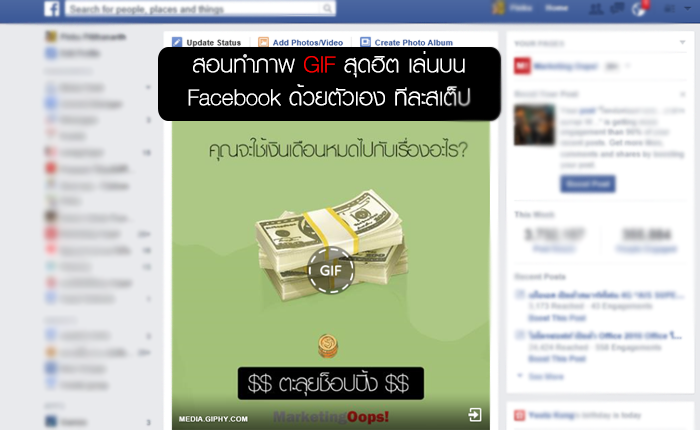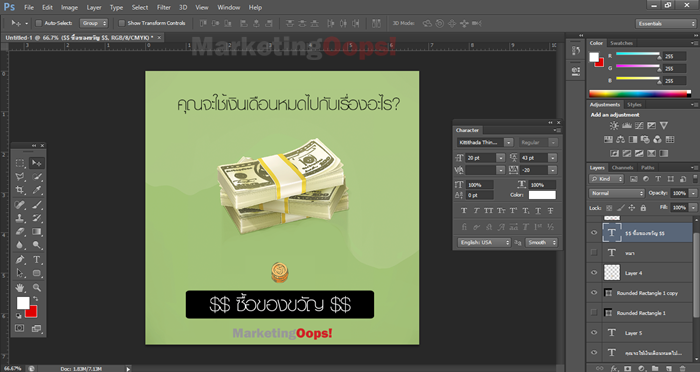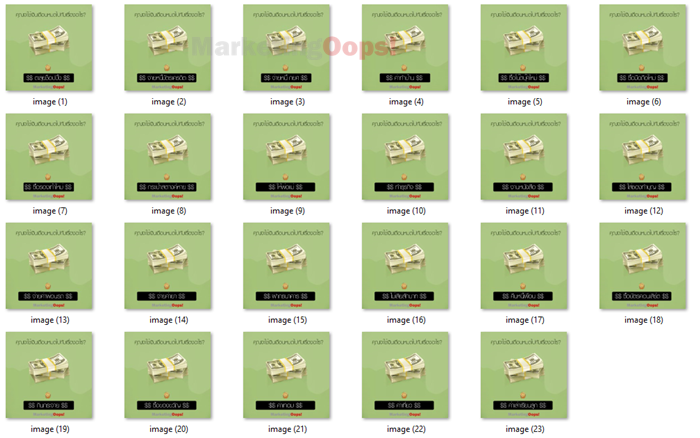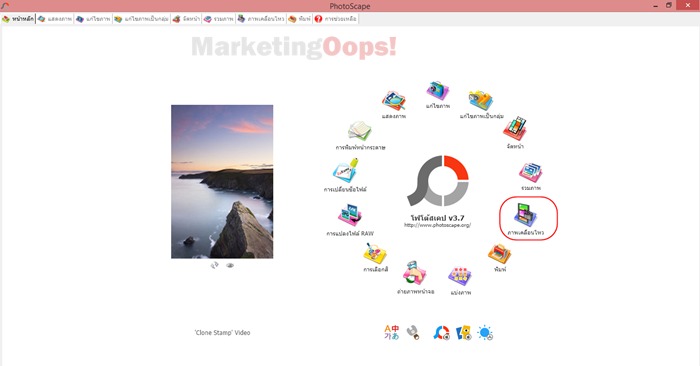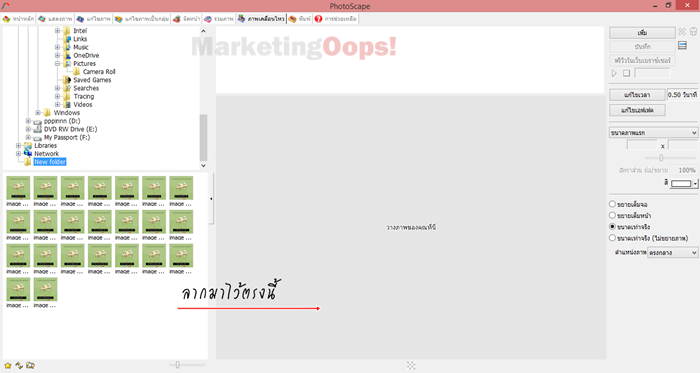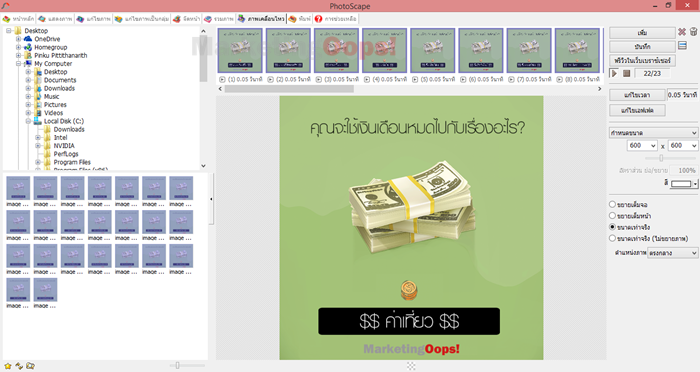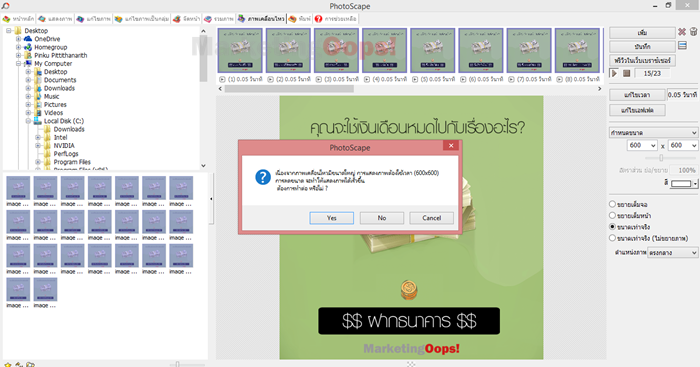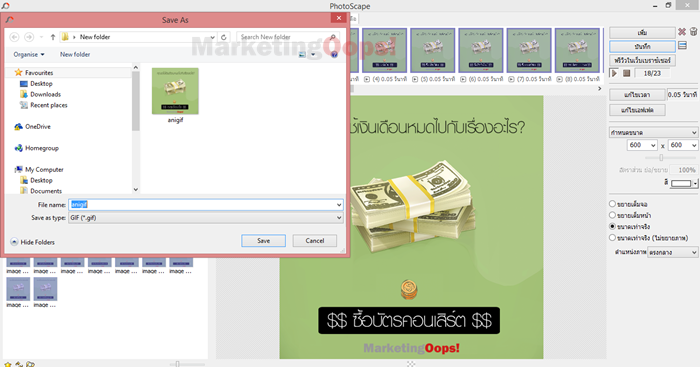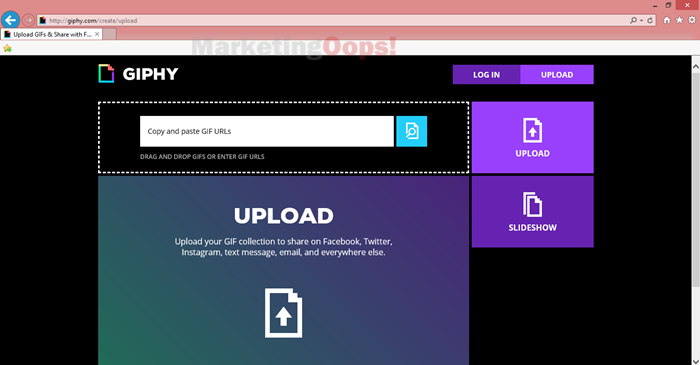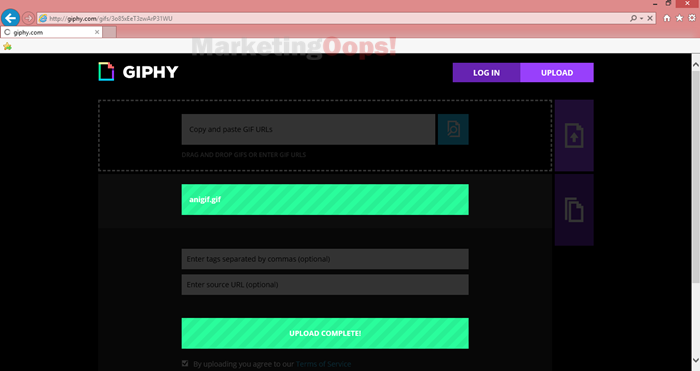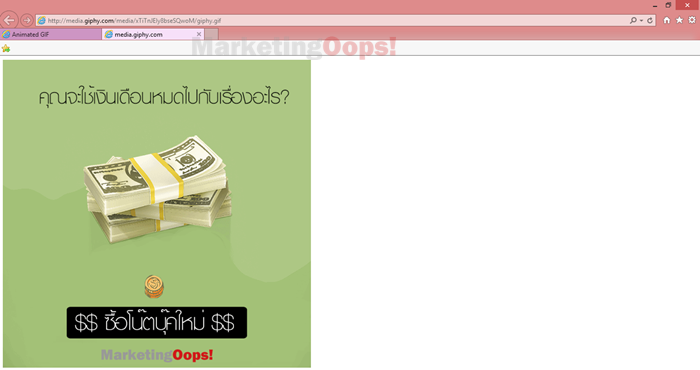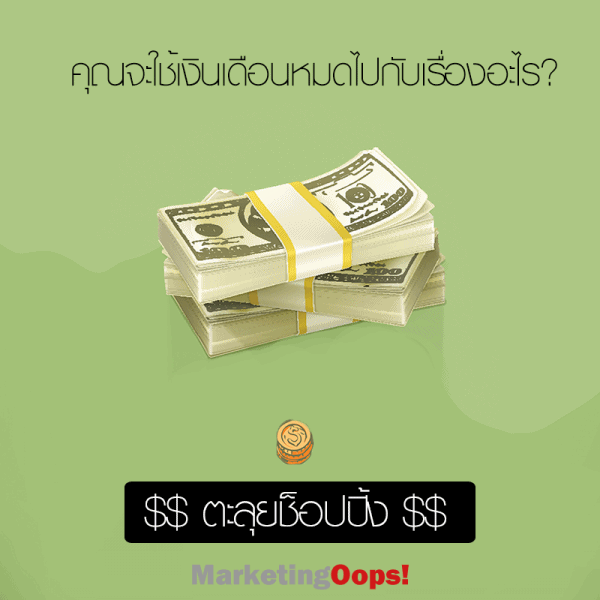ช่วงนี้หน้าฟีดบน Facebook ของหลายๆ คนเต็มไปด้วยภาพ .gif ที่ฮิตเล่น ให้แชร์ออกไปแล้วกดหยุด เพื่อเล่นทำนาย หรือ ใช้เป็นตัวเลือกสนุกๆ จะเห็นว่าหลายแบรนด์ หลายเพจ นำมาทำให้ลูกเพจเล่นสนุกสนานกันเลยทีเดียว วันนี้ Marketing Oops! ก็มีวิธีทำภาพสนุกๆ แบบนั้นมาฝากให้ชมกันทีละขั้นตอนด้วยนะ คนธรรมดาก็สามารถสร้าง GIF Animation ออกมาให้คนอื่นๆ เล่นสนุกกันได้เช่นกันค่ะ ว่าแต่ทำยังไงได้บ้าง มาดูขั้นตอนกันเลย
STEP 1 เตรียมภาพที่ต้องการใช้ทำภาพเคลื่อนไหว โดยให้แต่ละภาพมีพื้นหลังเหมือนกัน เปลี่ยนแค่ข้อความตัวอักษรในภาพเท่านั้น จะเซฟไฟล์ภาพเป็น .jpeg หรือ .png ก็ได้นะขั้นตอนนี้ แต่ข้อความที่ทำ ไม่ควรอยู่บริเวณตรงกลางของภาพ เพราะเมื่อนำไปโพสต์ลง Facebook แล้วจะมีเครื่องหมายว่า GIF ปิดทับตรงข้อความไป
STEP 2 นำภาพทั้งหมดมาเข้าโปรแกรมทำภาพเคลื่อนไหวสุดฮิต (นามสกุลไฟล์ .gif) โดยขั้นตอนนี้ สามารถเลือกโปรแกรมสร้าง GIF Animation ตามที่ต้องการได้เลยค่ะ จะสร้างผ่านเดส์กท็อป ก็เช่นใช้ Photoshop หรือ Photoscape ในการทำกันได้เลย หรือ ใครถนัดทำผ่านสมาร์ทโฟน สามารถใช้แอปพลิเคชั่นสำหรับสร้าง GIF Animation ดาวน์โหลดลงเครื่องด้วยตัวเองได้เลยนะคะ มีโปรแกรมสำหรับทำภาพเคลื่อนไหวให้ดาวน์โหลดเพียบ
สำหรับในที่นี้ ทางเราขอยกตัวอย่างด้วยวิธีทำผ่าน desktop ด้วยการใช้โปรแกรม PhotoScape สามารถดาวน์โหลดมาติดตั้งด้วยตัวเองกันได้ โดยสามารถดาวน์โหลดโปรแกรมได้ที่นี่ http://www.photoscape.org/ps/main/download.php
– ดาวน์โหลดโปรแกรมมาไว้ที่เครื่องเรียบร้อยแล้ว ให้เปิดเข้ามาที่หัวข้อ ภาพเคลื่อนไหว หรือ เมนู Animation ในภาษาอังกฤษ
– คลิกแถบเมนูด้านข้าง เลือกโฟลเดอร์ที่เราจัดเก็บภาพสำหรับทำ GIF Animation เอาไว้ จากนั้นลากภาพทั้งหมด เข้ามายังบริเวณตรงกลางที่มีลูกศรชี้เอาไว้ เพื่อทำรูปเคลื่อนไหวต่อไป
– ปรับแก้ไขเวลา ให้แก้จากการตั้งค่าปกติ เปลี่ยนเป็นความเร็วประมาณ 0.05-0.15 วินาทีต่อเฟรม หรือหากใครต้องการให้เร็ว หรือ ช้ากว่านี้ ก็สามารถตั้งค่าปรับตรงนี้ได้ตามใจชอบ การตั้งค่าอื่นๆ ทำตามในภาพได้เลยค่ะ หลังจากแก้ไขเวลา และดูภาพเคลื่อนไหวเรียบร้อยแล้วให้กดคำว่า “บันทึก”
– เมื่อเรากด “บันทึก” แล้ว จะมี Pop-Up เด้งขึ้นมา ถามว่าให้ลดขนาดของภาพเคลื่อนไหวมั้ย ในกรณีที่ภาพใหญ่ ตรงนี้ให้กด Yes ไปนะคะ เสร็จแล้วจะมี Pop-Up มาให้เราบันทึกชื่อ เหมือนขั้นตอนการบันทึกไฟล์งานปกติ
STEP 3 ได้ไฟล์ GIF Animation มาเรียบร้อยแล้ว จะเอาไปโพสต์ลง Facebook เลยทันที ก็ไม่ได้ เนื่องจาก Facebook ยังไม่ได้ให้อัพโหลดไฟล์ .gif โดยตรง แต่สามารถแปะลิ้งค์ที่มีภาพ GIF ได้ ดังนั้นสิ่งที่เราต้องทำต่อไปคือการนำไฟล์ภาพเคลื่อนไหว .gif ที่เราทำไว้ ไปฝากไฟล์ตามเว็บที่ให้อัพโหลดภาพ .gif ได้นั่นเอง ซึ่งก็มีหลายเว็บที่สามารถทำได้ ทั้ง tumblr.com, giphy.com เป็นต้น
ใครจะไปอัพโหลดเว็บไปก็ได้ตามใจชอบค่ะ ในที่นี้เราฝากไฟล์ไว้กับเว็บ giphy.com หลังจากอัพโหลดเสร็จแล้ว ก็ให้นำเอา URL ของรูปภาพ มาโพสต์ลงไปบน Facebook อีกครั้ง โดยเลือกกดปุ่ม Download GIF หน้าจอจะเปิดอีกหน้าต่างขึ้นมา จากนั้นเราก็ copy URL ด้านบนมาใช้โพสต์ได้เลยค่ะ เท่านี้เราก็จะสามารถสร้างเกมหยุดภาพเคลื่อนไหว สนุกๆ แบบที่กำลังฮิตแชร์กันใน Facebook กันแล้ว
ภาพ GIF Animation ที่ทาง MarketingOops! ทำมาเป็นตัวอย่าง
หรือหากใครอยากทำแบบแค่ใส่พื้นหลัง สีตัวอักษร ไม่ต้องกราฟฟิกมากนัก อาจจะมาสร้าง GIF Animation ง่ายๆ ที่ http://gif.splendith.com/ ก็ได้นะ เว็บนี้เขาสร้างมาให้ครีเอทป้ายสุ่มเลือกให้เราทำง่ายๆ เลยทีเดียวล่ะ
แต่อย่าได้สงสัย ทำไมฉันเล่นไม่ได้ ถ้ากดคลิก URL ไปแล้ว จะไม่สามารถกดหยุดได้นะ วิธีเล่นสนุกๆ นี้ จะต้องแชร์ URL ไปเล่นที่หน้า Wall บน Facebook ของตัวเองเท่านั้น ถึงจะทำการหยุดเกมแบบนี้ได้นะคะ กรณีเพจ ไม่สามารถเล่นผ่านเพจได้ ต้องให้ USER แชร์ไปก่อนถึงจะเล่นได้นะ ลองไปทำเล่นกันดู สนุกกันทีเดียว
ชมบทความที่เกี่ยวข้องได้ที่นี่
– ไวรัลหนัก! แห่แชร์ GIF บน Facebook หลายเพจ หลายแบรนด์ ร่วมเล่นด้วย
– วิธีโพสต์ ภาพเคลื่อนไหว .GIF บน Facebook
Copyright @Marketingoops.com